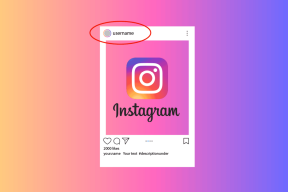Twórz kopie zapasowe zapisanych danych aplikacji i gier online za pomocą Dropboxifier
Różne / / December 02, 2021

Dropboxifier to proste narzędzie, które ułatwia to zadanie. Zobaczmy więc, jak działa narzędzie i jak możemy go wykorzystać do kopiowania danych aplikacji i gier.
Jak działa Dropboxifier
Dropboxifier działa na koncepcja dowiązań symbolicznych a za każdym razem, gdy synchronizujemy folder za pomocą tego narzędzia, w rzeczywistości tworzymy dowiązanie symboliczne do folderu przed przeniesieniem wszystkich danych do chmur. Później, gdy przywracasz dane na inny komputer, zamiast przywracać pliki, tworzy brakujące dowiązania symboliczne. Narzędzie wykorzystuje plik XML do przechowywania informacji o linkach w samej chmurze.

Dowiązania symboliczne to w zasadzie skróty do folderu, ale zawierają odniesienie do folderu nadrzędnego. Więc kiedy Dropboxifier tworzy dowiązanie symboliczne do folderu w chmurach, w rzeczywistości oszukuje program, aby uwierzył, że dane są dostępne na komputerze, podczas gdy są one rzeczywiście dostępne online.
Zakres Dropboxifier
Zasadniczo Dropboxifier został zaprojektowany do pracy na Dropbox (stąd nazwa), ale można go rozszerzyć o SkyDrive, Dysk Google i wszelkie inne podobne usługi tworzenia kopii zapasowych w chmurze, które są dostarczane z aplikacją komputerową i tworzą wirtualny folder na twoim dysku prowadzić samochód. Przetestowałem aplikację z Dyskiem Google i działała jak urok.
Korzystanie z Dropboxifier
Krok 1: Pobierz Przenośny plik wykonywalny Dropboxifier i skopiuj go do katalogu głównego folderu kopii zapasowej. Dla m.in. C:\Użytkownicy\

Krok 2: Teraz uruchom narzędzie, a gdy poprosi o folder Dropbox, wskaż nowy folder, który utworzyłeś dla zadania. Następnie narzędzie utworzy w folderze nowy plik XML dowiązania symbolicznego i przygotuje go do użycia.
Krok 3: Teraz po prostu użyj Dodaj nowy link sekcja, aby dodać katalog zawierający zapisane dane aplikacji lub gry i kliknij przycisk Dropboxify. Narzędzie przeniesie wszystkie dane do chmury i utworzy nowe dowiązanie symboliczne do folderu.

Notatka: Możesz najpierw wykonać kopię zapasową folderu, który próbujesz zsynchronizować.
Krok 4: Teraz, gdy uruchomisz narzędzie na innym połączonym komputerze, zobaczysz czerwony wykrzyknik obok folderów, które nie są zsynchronizowane. Wybierz wszystkie te wpisy i kliknij przycisk Rozwiązać. Będziesz mieć teraz ze sobą trzy opcje. Możesz scalić dane, nadpisać dane lub całkowicie usunąć dowiązanie symboliczne. Dokonaj wyboru i to wszystko. Oczywiście wszystko to po uruchomieniu Dropboxifiera również na tym innym komputerze.

Nie usuwaj folderów bezpośrednio
Jeśli nie chcesz już synchronizować skonfigurowanego folderu, nie usuwaj go po prostu z folderu Dropbox. Gdy narzędzie przenosi dane do komputera źródłowego i tworzy dowiązanie symboliczne, utracisz dane na zawsze. Właściwym sposobem na to byłoby wybranie folderu w narzędziu, a następnie kliknięcie przycisku Wybrano Undropboxify.

Spowoduje to przywrócenie folderu przed usunięciem dowiązań symbolicznych.
Wniosek
Dropboxifier to świetny koncept złożony jako stabilne narzędzie, które doskonale sprawdza się w większości usług tworzenia kopii zapasowych online. Jedyne, co mnie niepokoi, to dostęp administracyjny, którego wymaga program. Ponieważ większość komputerów publicznych lub biurowych nie zapewnia dostępu administracyjnego, możemy używać tego narzędzia tylko na naszym komputerze osobistym.